
안녕하세요 가야태자 @talkit 입니다.
아직 까지는 새해 복 많이 받으라는 이야기를 할수 있겠지요.
새해 복 많이 받으십시오.
오늘은 어느 분께는 필요하겠지라는 생각으로 카카오톡을 윈도우즈에 설치하는 방법을 적습니다.
왜냐면 제가 새로운 PC에 카카오톡을 설치 해야 하기 때문입니다.
^^
우선 https://www.kakaocorp.com/service/KakaoTalk 카카오톡 사이트에 접속 합니다.
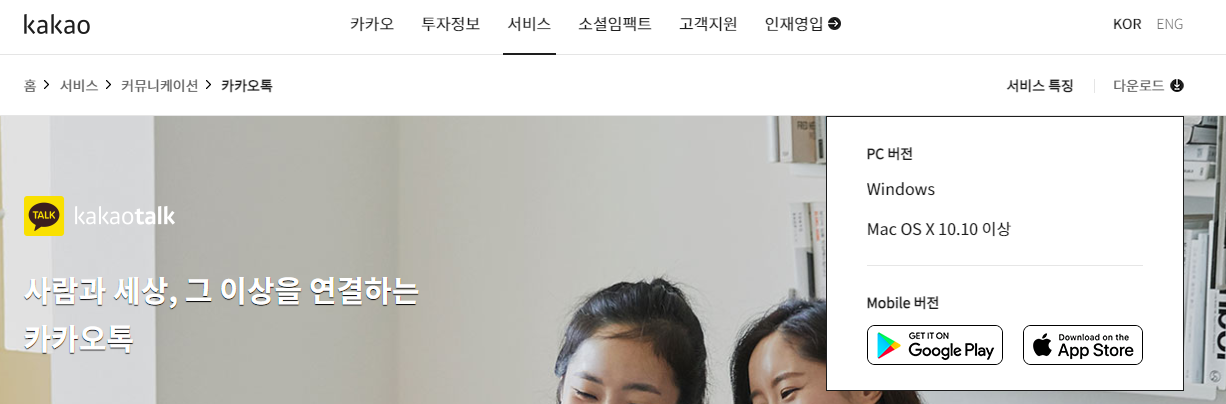
오른쪽 위에 있는 다운로드를 클릭 하면 그림 처럼 나옵니다.
저기서 Windows사용자는 Windows를 Mac OS 사용자는 Mac OS를 선택 하시면 됩니다.
저는 현재 윈도우즈에 설치할꺼라서. Windows를 다운로드 했습니다.
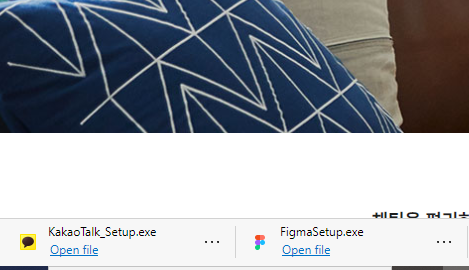
브라우져의 왼쪽하단에 다운로드 된 내용이 나옵니다.
저기 안보이면 탐색기 하나 켜시고, 다운로즈에서 찾으시면 있습니다.
실행 하십시오.
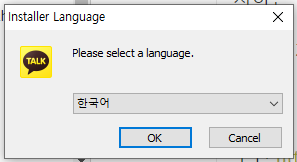
한국어로 진행 하겠습니다.
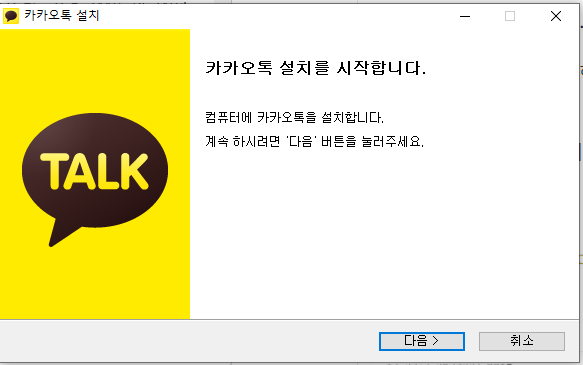
우선 다음 누르십시오.
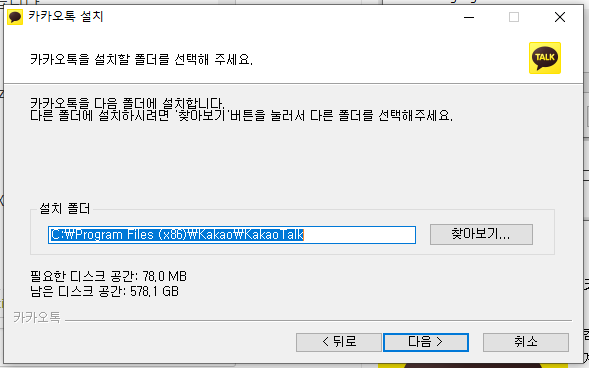
여기서도 그냥 다음 누릅니다.
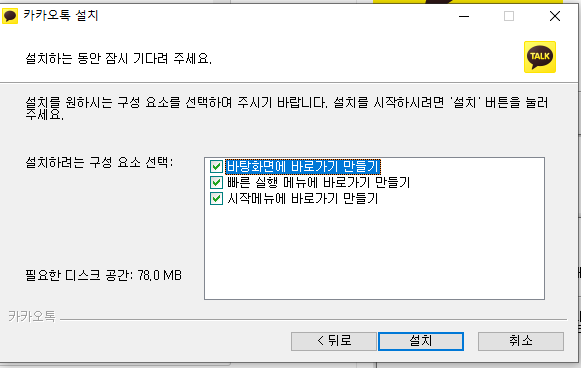
여기서는 선택하시려면 고르시고 설치 누르시면 됩니다.
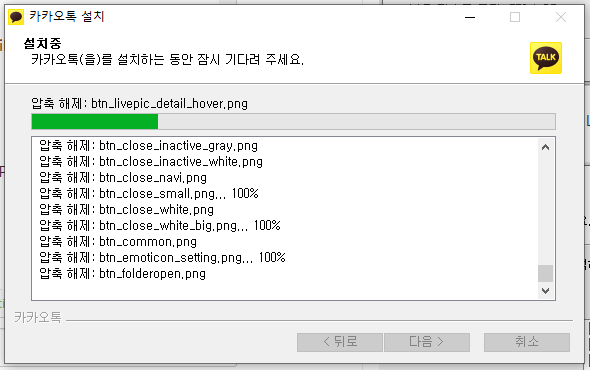
요렇게 설치가 진행 됩니다.
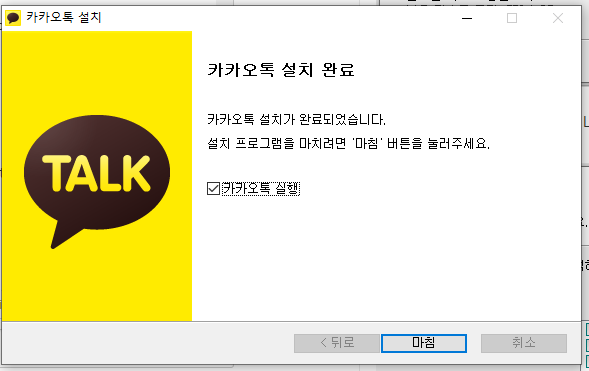
이제 설치가 완료 되었습니다.
마침을 누르시면 카카오톡이 실행 됩니다.
여기까지는 다운받으시면 쉽게 하실 수 있죠?
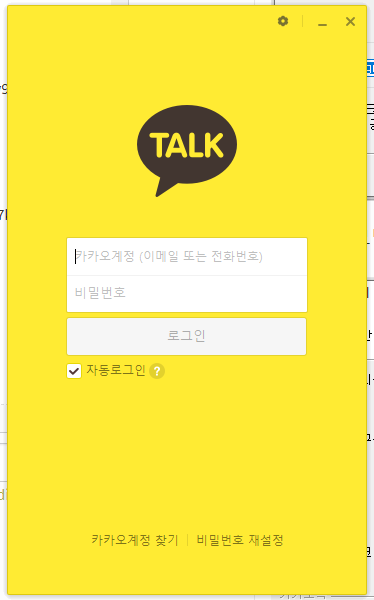
그러면 이제 카카오톡이 뜨는데, 이메일 + 비밀번호 조합으로 로그인을 합니다.
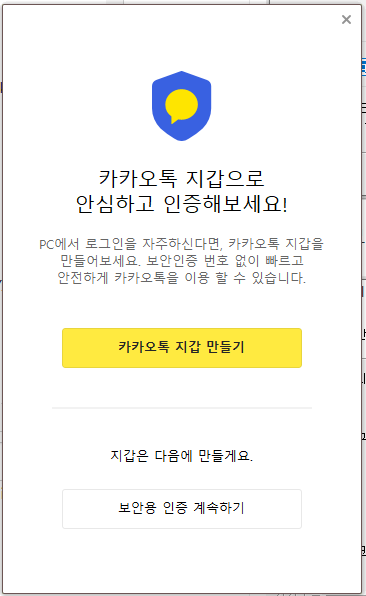
최초로 로그인 하면 저렇게 뜹니다.
맨 아래에 보안용 인증 계속 하기를 클릭 합니다.
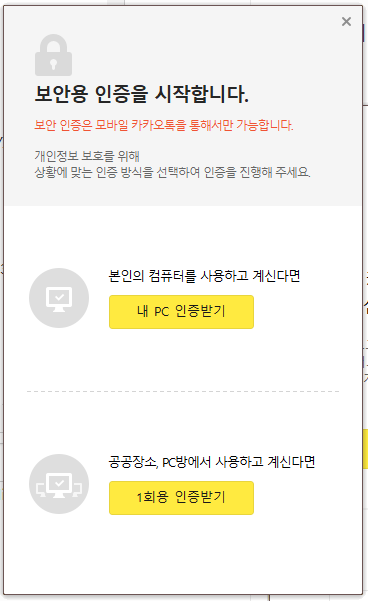
PC 방 등에서 사용중이면,
1회용 인증 받기를 클릭 하시면 PC 방에서도 잠깐 사용하실 수 있습니다.
저는 PC에서 사용할꺼라서 내 PC 인증 받기를 클릭 합니다.
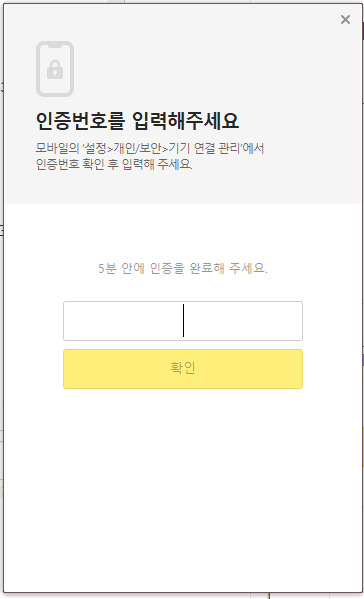
핸드폰에 보안 번호가 오는데 버튼을 눌러야 합니다.
보안 인증번호 확인을 클릭해서 인증 번호를 확인하고 입력 하십시오.
친구이름 어쩌고 나오는데 그냥 인증번호 먼저 보기를 누르시면 됩니다.
그러면 정상적으로 인증이 되고
로그인이 됩니다.
이제 PC에서 카카오톡을 잘 사용하시면 됩니다.
감사합니다.
'무료소프트웨어' 카테고리의 다른 글
| [무료소프트웨어] 알FTP 대체 프로그램 파일질라/FileZilla 설치하기/Install (0) | 2021.01.21 |
|---|---|
| SSH 접속 프로그램 Secure CRT 대체 한글 Putty 프로그램 설치 (0) | 2021.01.14 |
| [무료소프트웨어] 알FTP/ALFTP 대체프로그램 WinSCP 설치하기 (0) | 2021.01.12 |
| 윈도우즈/Windows에 유료 마크다운/Markdown 에디터/Editor 타이포라/Typora 다운로드/Download 및 설치/Install (2) | 2021.01.11 |
| MacOS에서 Notepad++ 을 대신할 프로그램들은 뭐가 있을가? Brackets(?) 설치 (2) | 2020.12.31 |